Nexus7はDTCP-IPに対応、nasneに録画した番組をTwonky Beamで視聴出来ます
2012年10月2日から日本でも発売開始されたGoogleの7インチタブレット端末「Nexus7」でnasneに録画した番組を再生する手順です。
※Android4.2にアップデートしたNexus7でも確認ずみです。
Nexus7はDLNA及びDTCP-IPに対応しているので、Wi-Fi接続でnasneに録画した番組を再生出来ます。
但し、Nexus7にはDTCP-IPに対応したアプリが入っていないので、Google PlayからDTCP-IPに対応した再生ソフト「Twonky Beam」(無料。2012年10月11日現在)をインストールしてから設定を行います。
まず、デフォルトのままだと映像・音声が途切れ途切れになるので、AndroidとTwonky Beamの両方で設定を変更します。
<Androidの設定>
1.画面上部の通知エリアをフリックして、「設定」アイコンをタップ

2.下から2番目の「開発者向けオプション」をタップ

3.「開発者向けオプション」が「OFF」なので、タップして「ON」へ切り替え、また、スクロールして下の方にある「GPUレンダリングを使用」をタップしてチェックを入れます。

<Twonky Beamの設定>
1.「Twonky Beam」を起動して、右上の歯車の形をしたアイコンをタップ

2.「設定」をタップ

3.「ネットワーク帯域/メディアの品質」の「高」をタップ

<Twonky Beamでnasneに録画した番組を再生する>
※以下の手順3?手順6は完全に私の趣味なので、適時読み替えて下さい。
1.Twonky Beamを起動し、右上の方にあるWi-Fiアイコンっぽいアイコンをタップ

2.「nasne」をタップ

3.「ビデオ」をタップ

4.「ジャンル」をタップ

5.「アニメ」をタップ

6.「けいおん!!」をタップすると、Twonky Beamのキューというのに入ります。キューは再生リストみたいなものと思って下さい。(すげー適当)

7.画面の右側辺りから左方向へなぞる(スワイプ)

8.「プレーヤ」が「本デバイス」になっているのを確認。なってなかったら「プレーヤ」をタップして「本デバイス」を選択。そして、「再生」ボタンをタップすると、再生が始まります。

9.ほら!このように再生されます。。。。
って、見本画面もお見せ出来るように画面キャプチャも撮れちゃったんですが、流石に著作権があるのでアップはしません^o^;;
かなりスムーズに再生されます。但し、Nexus7のスピーカーは裏面の下の方(縦持ち)、横持ちの時は右側にあるので、モノラル再生です。ヘッドホンや外付けのスピーカーに繋ぐと良いと思います。
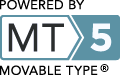
コメントする